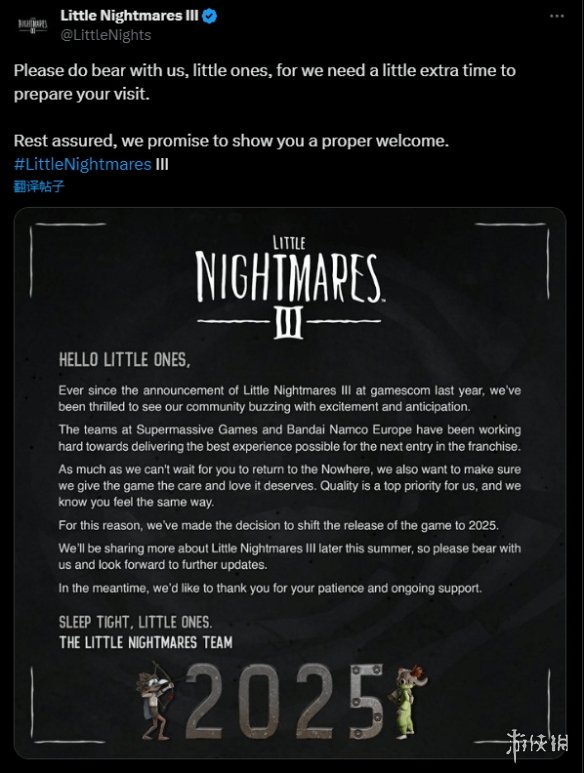Win11麦克风有杂音怎么办,现在很多用户都在升级win11之后,多出来了许多不同的功能,但是同时也带来许多问题,最近就有小伙伴发现麦克风杂音非常严重,其实是声音设置出现了问题,在声音设置中,找到扬声器并且将其打开,在级别中将麦克风的声音关闭,将麦克风加强设置为0就行了,下面小编就告诉大家Win11麦克风有杂音解决方法。
Win11麦克风有杂音解决方法
大地系统Windows11官方完整版下载地址:点击下载

1、右键点击任务栏右下角的声音图标,打开“声音设置”。
2、点击“更多声音设置”。
3、在声音设置窗口,右键选择“扬声器”,打开“属性”。
4、切换到“级别”菜单,将“麦克风”声音关闭。
5、返回到声音设置窗口,点击“录制”,右键选择“麦克风”,打开“属性”。
6、切换到“级别”菜单,将下方的“麦克风加强”设置为“0”即可。
解决方法二:
按照上面的方法设置之后,麦克风仍然有杂音,那么还可以尝试重装win11解决。具体的重装win11步骤,请参考:电脑重装系统教程。
如果你安装的win11版本不稳定是会存在各种各样的bug问题的,建议重装比较稳定的win11版本,不要安装尝鲜版本或者是预览版本。
声明:易商讯尊重创作版权。本文信息搜集、整理自互联网,若有来源标记错误或侵犯您的合法权益,请联系我们。我们将及时纠正并删除相关讯息,非常感谢!